校级选修课教师网上申请操作方法
通识选修课全校性公共选修课教师新开课程及申请开课步骤.doc

通识选修课(全校性公共选修课)教师新开课程及申请开课步骤(一)新开课程申请
新开课程教师申请步骤
1.课程库中没有的通识课(公选课)课程申请:
申请-》教师新开课程申请:
2.新开申请:
3.填写课程中英文名称、学分、开课学院、课程性质、课程学时、课程简介、教学大纲等
(二)由教师申请通识选修课(公选课)任务步骤
1、教师课程任课资格申请(公选课开课课程第一次老师须申请,后续学期如还要开课,已申请课程不用再申请了),教师自行申请的步骤:申请--课程任课资格申请(教师)
(1)申请-》课程任课资格申请(教师)
(2)右上角点“申请”,若之前点申请未提交可点“修改”
(3)提交申请的审核状态
2、教师确认通识选修课(公选课)任务
信息维护--通识选修课确认,申请确认的时候教师可以选择上课时间,地点有教务处统一安排(1)申请开课
(2)开课:增加已经通过审核的课程的任务
点击“选择教师”后上课时间须选“6-13”周,时间自己选择(数学建模课程可按之前学期设置起始周数)。
教师端通识教育选修课开课申请操作手册【模板】

教师端通识教育选修课开课申请操作手册第一步:新教务系统登录:教师学生端访问地址:******/jsxsd或******/jsxsd登陆之后,进入新教务系统教师学生端主页:第二步:通识选修课开课申请依次进入:教学服务——培养方案——通选开课申请点击“申请”按钮,进入课程信息页面:点击“选择”按钮,从课程库中选择自己申请开设的课程。
选择课程之后,课程信息会自动读取到页面上,下图红色方框标注的字段需要手动填写,其他字段核对无问题即可。
注:课程说明一栏中,需要填写上课时间、起止周次、地点要求。
注:输入开课班数后会弹出对应的开课点,需要对开课周次、星期、节次、单双周、周学时、连排节数等内容进行填写,填写完成之后教务处会按照所填内容将申请的班级安排在对应的节次,实现教师自由排课。
设置可选课范围:如图,每门课程最后需要设置该门课的可选课范围,即哪些学生可以选择此门课程,可以分年级、专业设置。
如果没有限制,则年级选择“*”,上课专业选择“*”,最后点击中间的“右箭头”,右边“已设置值”出现“全部”字样为成功。
如果有相应的年级限制,则在左边选择年级(按住Ctrl键可多选),选择限选专业(如果全部专业可选则选择“*”),最后点击“右箭头”,已设置值中出现数据,则设置成功。
注:上课年级中的1、2、3、4、5代表大一、大二、大三。
依次类推。
注:一定要右边的“已设置值”中出现数据才算设置成功,如果没有限制,则“已设置值”显示“全部”设置完成之后,点击“保存并送审”,提示保存并送审成功之后,该门课程申请完成。
注:如果点击“保存”按钮,需要另外在页面上“操作”栏中点击“送审”按钮,才会提交审核,否则不会提交审核。
送审完成之后,即申请成功,等待审核通过之后,可在此处查询审核状态,审核通过即申请通过。
教师网上申报公共选修课程操作指南【模板】

教师网上申报公共选修课程操作指南
(一)登陆教学系统系统,选择“信息维护”――“个人简历”。
请申请开课的老师,在此页面详细填写个人简历,上传个人相片。
(此界面的信息,是直接反馈给学生选课参考的,请教师详细填写个人信息。
)
(二)选择“信息维护”――“教师公选课申请”。
(二)在弹出的新界面中选择“课程名称”栏中的下拉框
(1)(三)在下拉框中选择所要申报的课程。
(如果没有所要申报的课程,请联系教务部吴老师********)。
(四)填写注意事项:如下表所示,红色框框的信息都必须要填写。
【起止周】一律填“03-14”;【周学时】填写:3.0-0.0(3节/周);【课程类别】一律填写:公共选修;【课程归属】请填写四大模块中的一类:通识选修课程、专业公选、应用技能、创意创新创业;【禁选对象】为禁止选课的学生,对选课学生有要求的教师,请务必认真填写该项信息;【课程简介】和【申请说明】必须填写;有教材的直接填写即可。
注意:公共选修课程的排课时间原则如下,填报申请的老师若没有选择时间,系统管理老师将随机为任课老师安排任意晚上上课时间。
广州校区:周一12-14节,周二12-14节
东莞校区:周二12-14节,周四12-14节
(五)填写好相关信息后,务必点击保存。
如果要申报多门课程,则点击“增加”;如果同一门课程要申请不同时间上课,请选择好“上课时间”后直接点击保存即可。
公选课网上申报操作指南

附件:公选课网上申报操作指南
第一步:教师通过登陆http://202.113.244.44/教务系统下URP综合教务(教师)—基本信息—任选课程申报
第二步:点击上图任选课程申报出现下图
第三步:点击上图的增加,显示下图
第四步:按下述要求完成上图各项内容
学年学期:一定要选择2015-2016学年秋(两学期);
课程编码:如果是系统里没有的课程,课程编码处只写序号就行(如1,2,3等)。
如果是系统里有的课程,就不用填,选择相对应课程名后会自动带入。
课程名称:如是新开课程在此录入你想开的课程名称,系统里已有课程只需点击右边方框选择课程,显示下图,在下图课程名处输入你想查的课程,点击查询,界面将显示你想开的课程,然后选中你要开的9位课程号的课程,点击确
定则可。
学时和学分:新开课按你想开课的学时学分填写,老课不用填。
选择相对应课程后会自动带入。
上课时间:不用填。
开课校区:必须选择校本部。
开课系所:统一选择为教务处。
课程信息:按所开的课程要求填写。
教材或讲义:不用填。
其他信息:上课人数要求和面向对象要求都填写在面向对象要求栏目内。
其他按所开的课程要求填写。
全部填写完一定要点击右上角保存。
网上申请教室指南

重庆邮电大学网上申请教室指南
一、网上申请
(一)打开浏览器输入/
界面如图:
(二)进入“学生服务” 选择“网上申请”
(三)进入如图所示页面,点击“教室申请”
点击进入“学
生服务” 点击进入“网上申请”
选择“教室使用申请”
点击“教室
申请”
在弹出的教务在线登录页面中认真填写相关信息,其中“教务在线账号”为学号,“教务在线密码”初始密码为身份证后六位。
如图:
(四)登陆后再次点击“教室申请”,进入如下界面:
选择“ 新申请教室”,进入如下页面:
完成相应信息。
(注:“使用学院”栏填写相应学院,“使用学院负责+
人”栏填写单位负责人姓名,“联系人姓名及电话”栏填写自己对应信息。
)填写完成后选择“提交申请”。
显示如下页面:
根据实际情况选择教室大小及有无多媒体设备,选择“提交申请”。
(教室编号后的括号内即为该教室最多容纳人数,教室编号所在方框背景色为灰色的教室即为无多媒体设备教室,注意区分。
)弹出如下界面 。
此时即可看到自己申请教室的记录:
至此,网上申请已完成。
点击“确定”
二、联系自己辅导员网上审批该申请。
(非常简单,只要不违反学校相关规定老师都会同意的。
)
三、到教务处服务大厅打印领取纸质申请单。
至此,教室申请已完成,你只需要保存好这张纸质申请表,然后在使用教室时把这张纸质表交给相应教学楼的物业管理人员即可。
(希望这篇文章对同学们申请教室有所帮助。
)。
教师网上操作
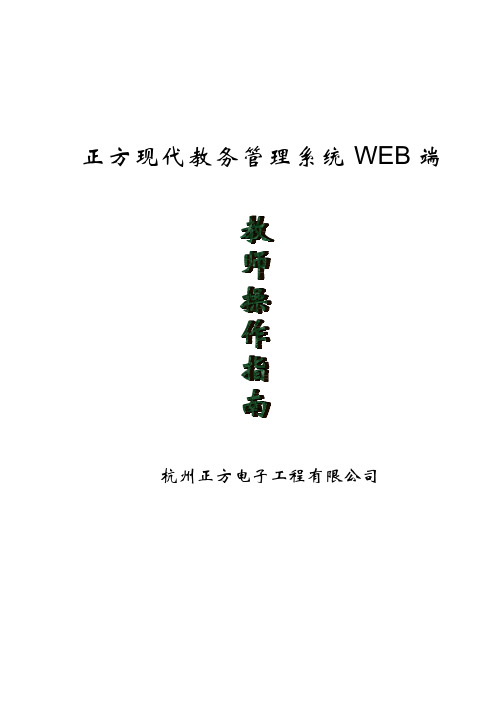
正方现代教务管理系统WEB端杭州正方电子工程有限公司一、系统登录打开IE浏览器,输入WEB服务器地址或从教务处主页登录“正方教务管理系统”,进入用户登录界面。
输入用户名及口令,选择“教师”角色,按“登录”。
(请各位老师不要忘记关闭所有开启的窗口,以防他人进入,造成不良后果!)附:如果老师本人忘记了自己的密码,可以至系统管理员处初始化密码。
二.个人信息个人信息内容包括:个人信息修改、工作简历维护、业务档案维护、登陆名修改、密码修改。
2.1教师个人信息修改点击“个人信息” ->“个人信息修改”,维护性别、籍贯、邮箱等个人信息修改完之后,点左下角“提交”,提示“提交成功”则修改成功。
附:如果某字段信息显示为灰色,则不能修改;要修改只能到系统管理员处修改。
2.2个人简历维护点击“个人信息”->“个人简历维护”,点击“增加”,在弹出的对话框中维护自己的个人简历,“确定”,“刷新”后即可在个人简历维护下显示出该记录。
如果维护的有误,则点该条记录右边的“删除”键,先删除再增加。
2.3业务档案维护点击“个人信息”->“业务档案维护”,点列在上面一行的业务档案类型,比如点击“学术交流”,然后点“增加”,在弹出的对话框中维护信息,在对话框上角显示的“操作说明自己上传”字样可以由学校自己上传。
2.4登陆名修改为了老师记忆方便,登陆的用户名可以自己修改,修改后再登陆时可以用原先的编号登陆,也可以用改后的用户名登陆2.5密码修改为防止登录信息泄密,请各位教师尽快更改原始密码,点击“信息维护”->“密码修改”,修改自己的原始密码在修改的过程中,可以将自己的E-mail地址维护好,当自己忘记密码的时候,可以在登陆界面输入自己的用户名后,点取密码,系统可以将密码发到该E-mail地址,老师可以登陆自己的邮箱获取密码三.信息查询信息查询包括:教学原始计划、教学执行计划、教学任务、任意选修课任务、任意选修课学生名单、学生成绩、课程代码、推荐课表、授课学生名单、学生信息、教材基本信息、教学评价、教室借用、调课申请、教师考务、课程信息、学生异动情况、实验项目、学生座位号、无权评价学生等内容查询。
教育部全国高校教师网络培训网上注册流程(参考)

教育部全国高校教师网络培训网上注册流程(参考)
、登陆“教育部全国高校教师网络培训中心”网站
网址:
、点击“会员登陆”中的“注册”按钮进行注册:
、填写注册信息:
、使用用户名登录网站
、选择相应课程,进行报名
、进入课程注册界面,查看课程信息,进行报名、填写相关信息,完成报名:
点击“现在报名”
点击“报名”
选择“河北省分中心”
填写
真实
姓名
统一填写“河北大学”
最后点击“报名”
、核对报名信息,最后点击“确认”:
、培训结束后,注册用户提交个人作业:
从首页进入【我的课程】;
点击左侧的【提交作业】;
然后打开【提交作业】按钮,输入您的标题和正文内容,点击【提交】;
个人总结
标题
个人总结
正文
、其他使用帮助见培训网站:。
教师申请调课、代课、停课在教务网络管理系统的操作步骤
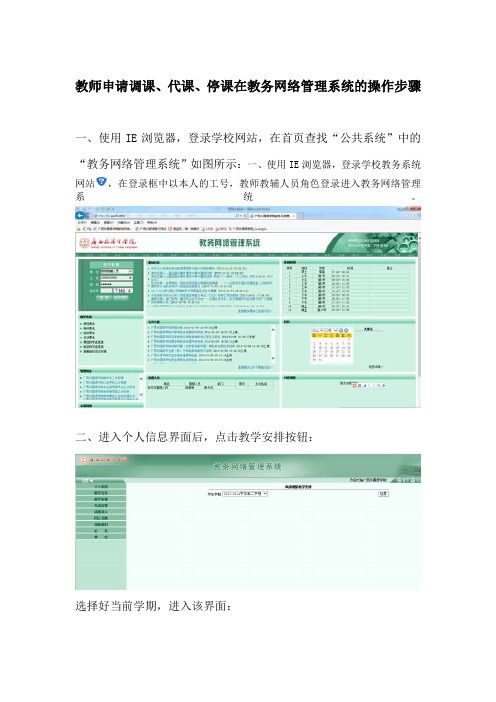
教师申请调课、代课、停课在教务网络管理系统的操作步骤
一、使用IE浏览器,登录学校网站,在首页查找“公共系统”中的“教务网络管理系统”如图所示:一、使用IE浏览器,登录学校教务系统
网站,在登录框中以本人的工号,教师教辅人员角色登录进入教务网络管理系统。
二、进入个人信息界面后,点击教学安排按钮:
选择好当前学期,进入该界面:
然后点击“申请调整教学安排”,单击检索按钮,检索出本学期承担的教学任务安排,然后单击所要调整课程的按钮进入申请界面:
然后填写申请调课需求,并做提交:
提交成功后界面自动回到申请界面,教师单击“查看”,调出申请表:
教师自行打印申请表,按程序继续办理调课、代课、停课手续。
